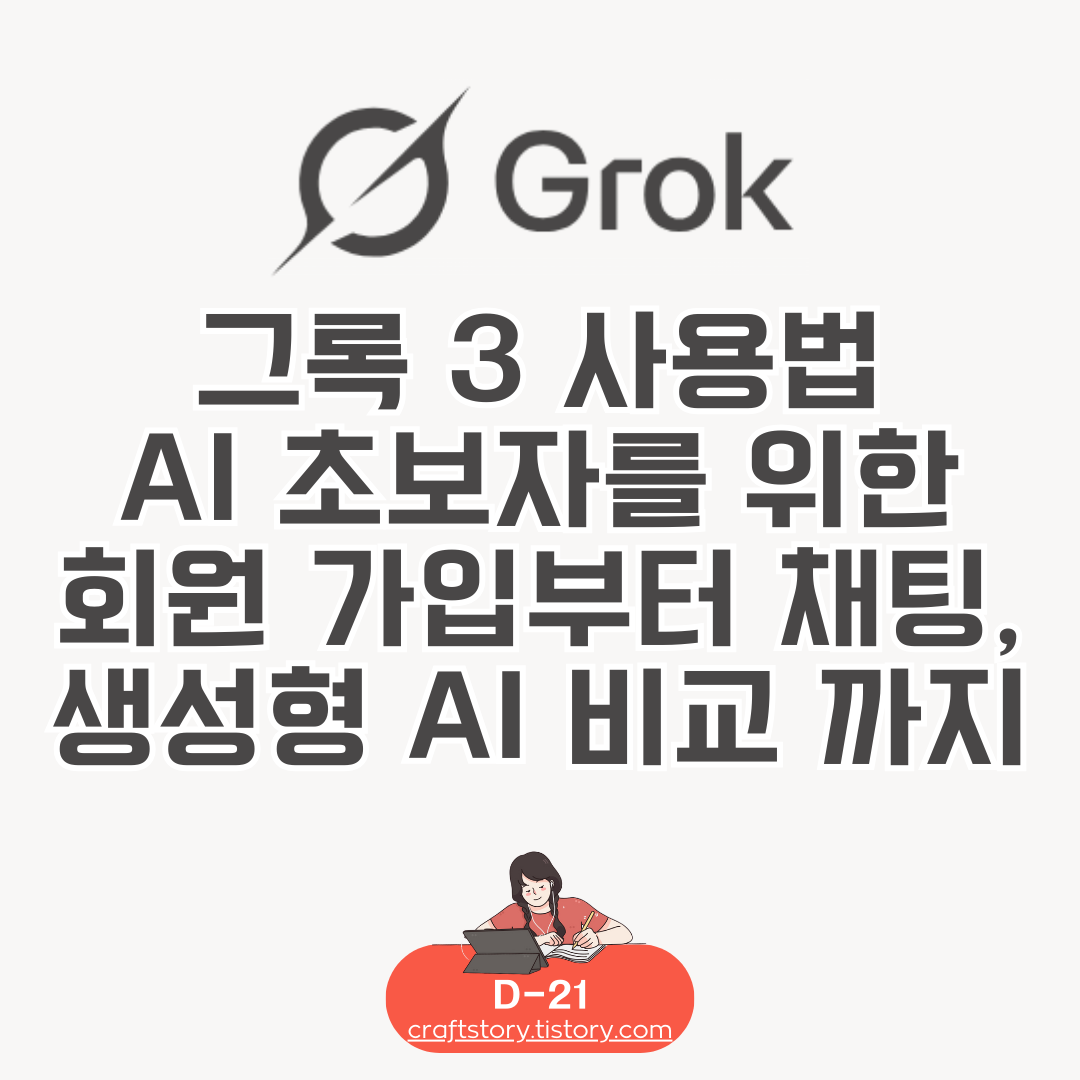
요즘 생성형 AI 중에 그록(Grok) 3가 인기라고 해서 살펴보고 사용법에 대해 기록했습니다. 저도 AI에는 초보여서 처음 접하는 분들도 쉽게 따라서 시작해 볼 수 있도록 안내해 드렸습니다.
그록이란?
일론 머스크가 설립한 X AI라는 인공 지능 회사에서 개발한 AI입니다.
그록3 사용법
Grok 3 회원 가입 방법
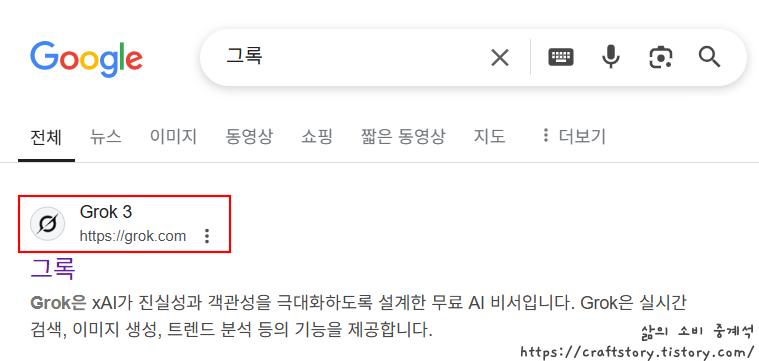
검색창에 그록 또는 Grok를 입력하고 엔터를 누르면 바로 Grok 3 사이트 링크가 뜹니다.
링크를 눌러서 해당 사이트로 이동합니다.
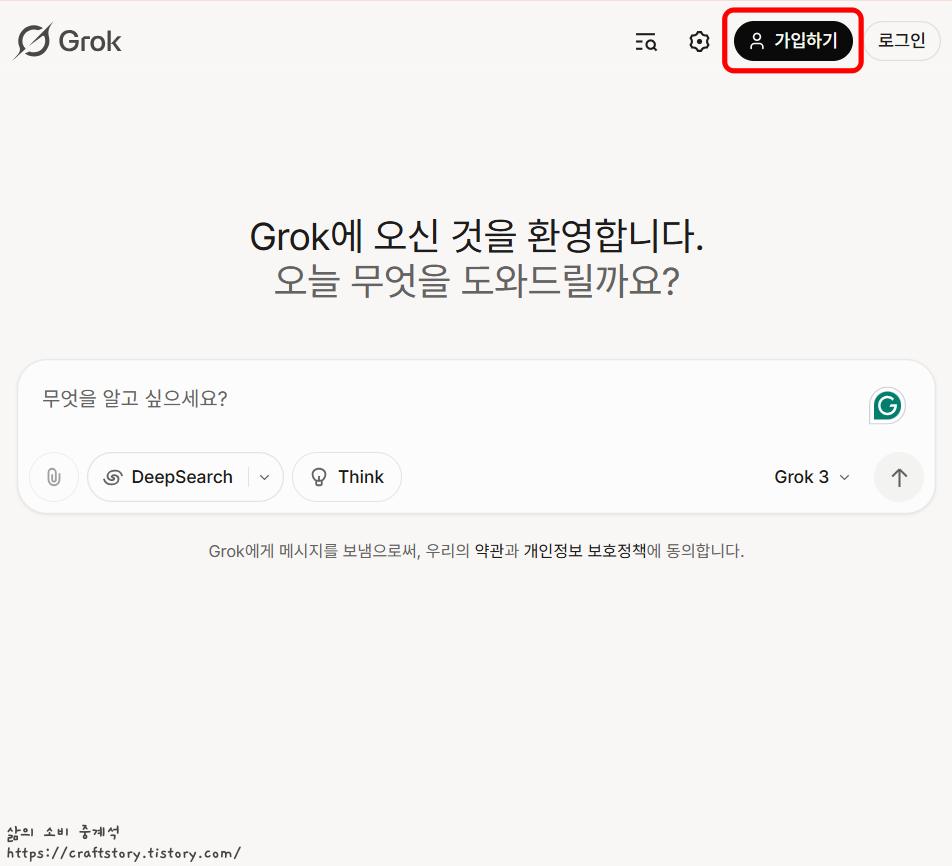
이동한 사이트에서 우측 상단에 '가입하기'버튼을 누릅니다.
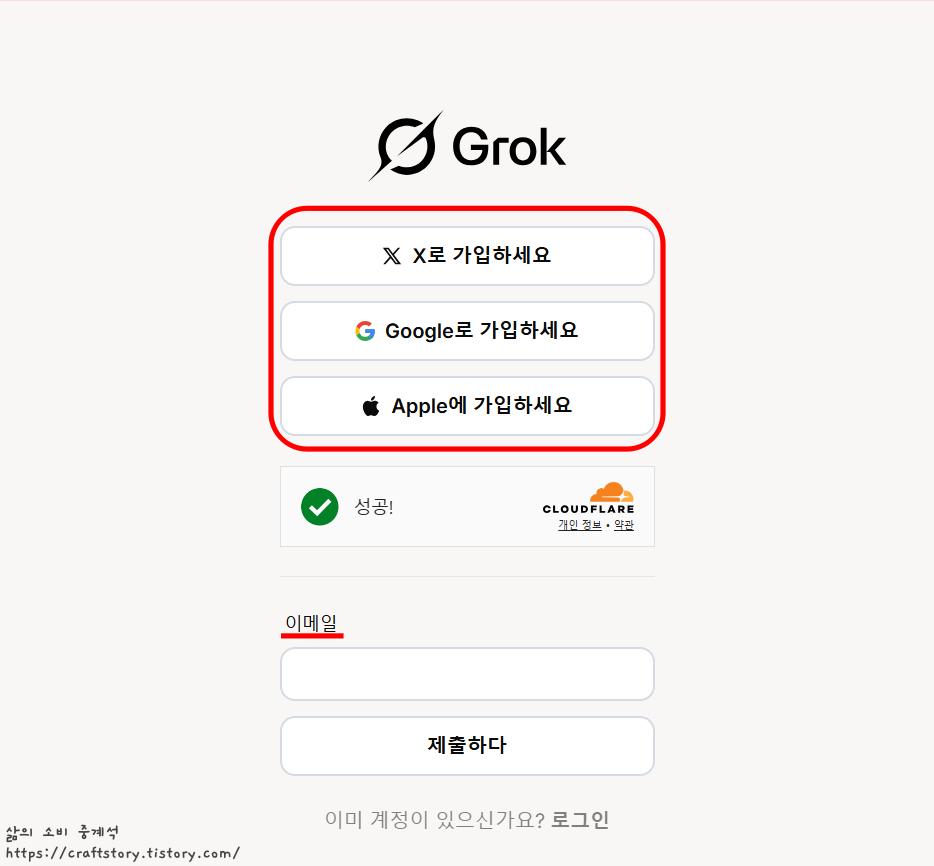
Grok 3는 다른 AI와는 다르게 X(전 트위터) 계정으로도 가입이 가능합니다.
X, 구글, 애플 계정 중 하나를 선택해 간단하게 가입하는 방법이 있고 사용하는 이메일을 입력해 인증 후 가입도 가능합니다.
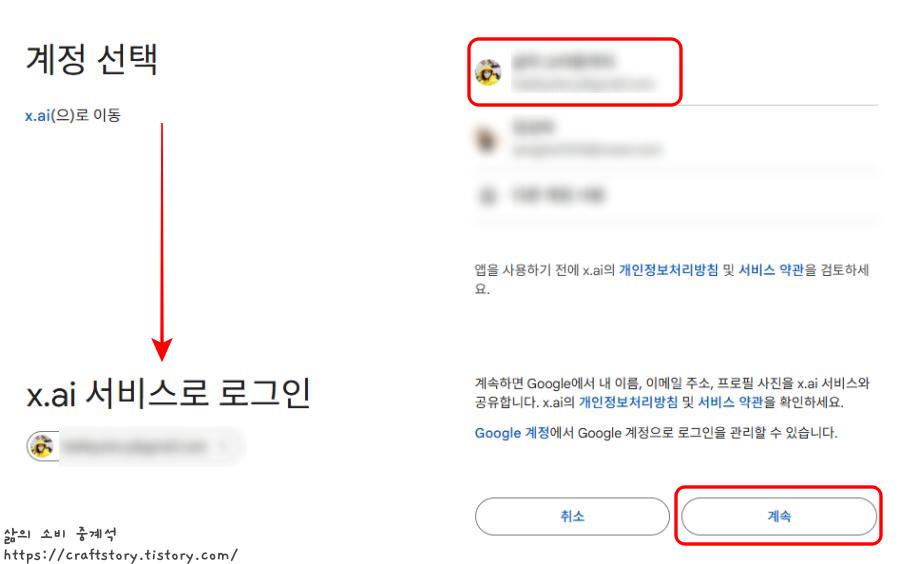
Grok에서 사용할 계정 선택 후 '계속'을 누르면 회원 가입 과정이 끝납니다.

그록 3 설정하기
회원 가입 완료 후 그록 첫 페이지에서 질문하기에 앞서 살펴봐야 할 것이 있습니다. 바로 '설정'입니다.
우측 상단에 본인 계정 이미지를 누르면 밑으로 설정 팝업창이 뜹니다.
'설정'을 클릭합니다.
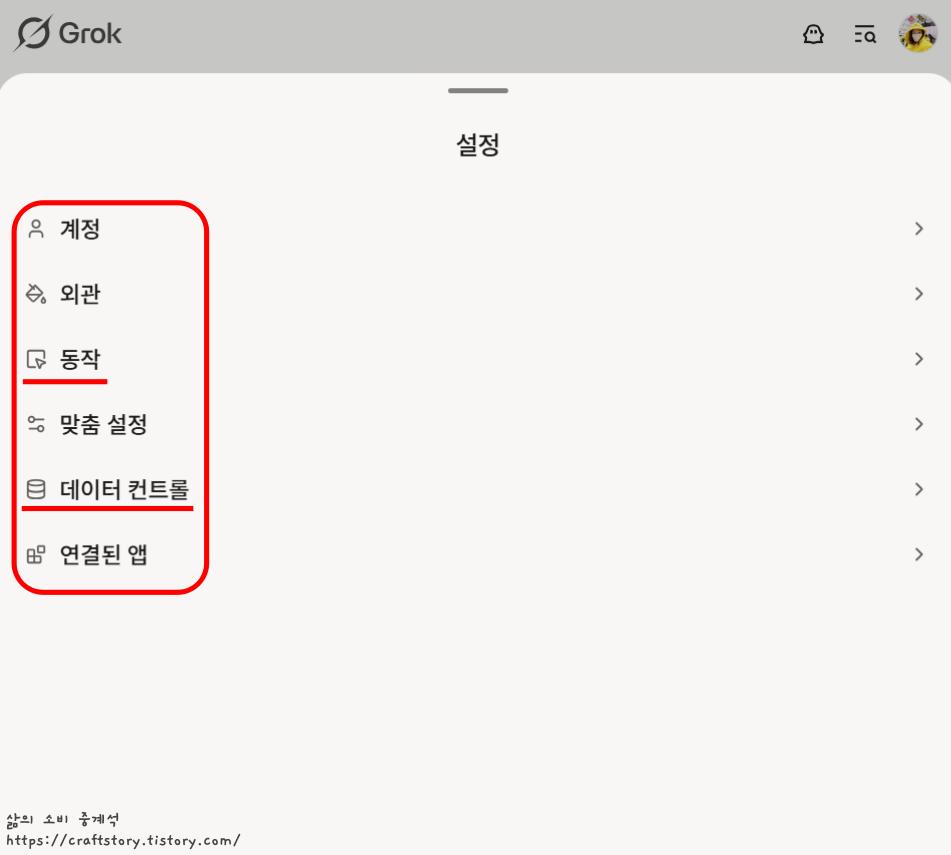
Grok 3의 설정 메뉴
계정, 외관, 동작, 맞춤 설정, 데이터 컨트롤, 연결된 앱. 이렇게 6개가 있습니다.
- 계정 : 가입한 계정 확인, 변경 / X계정 연결 / 언어 선택
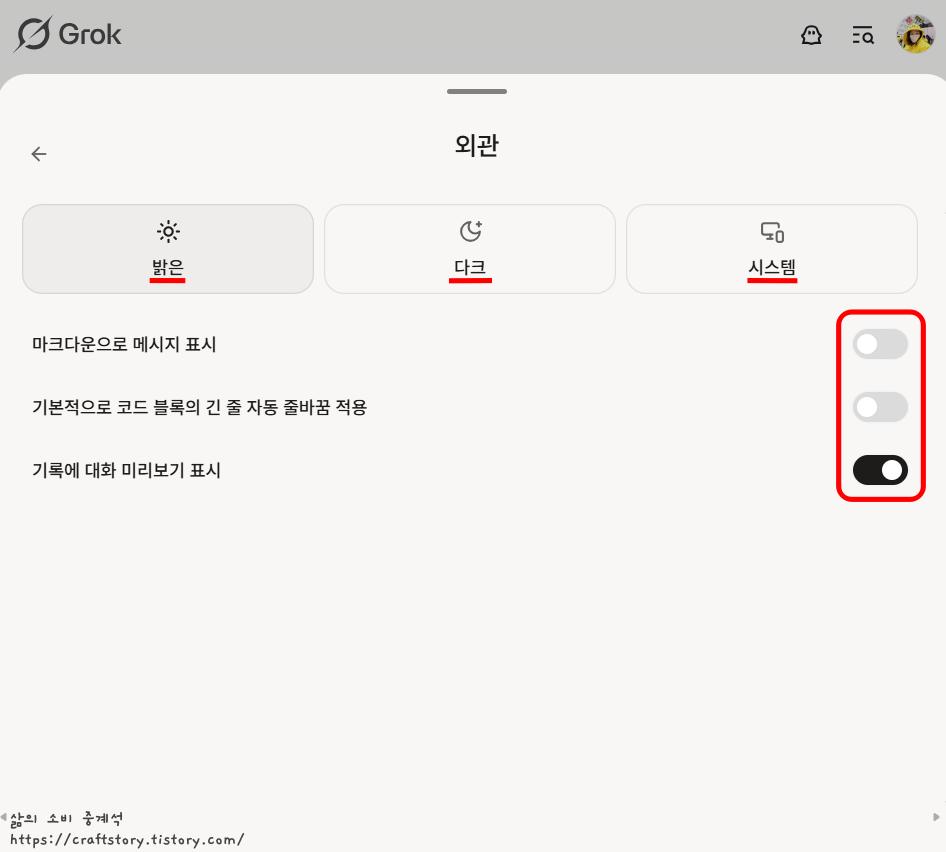
- 외관 : 화면 밝기와 시스템 선택, 메시지 표시 방법, 코드 줄 바꿈 선택 가능
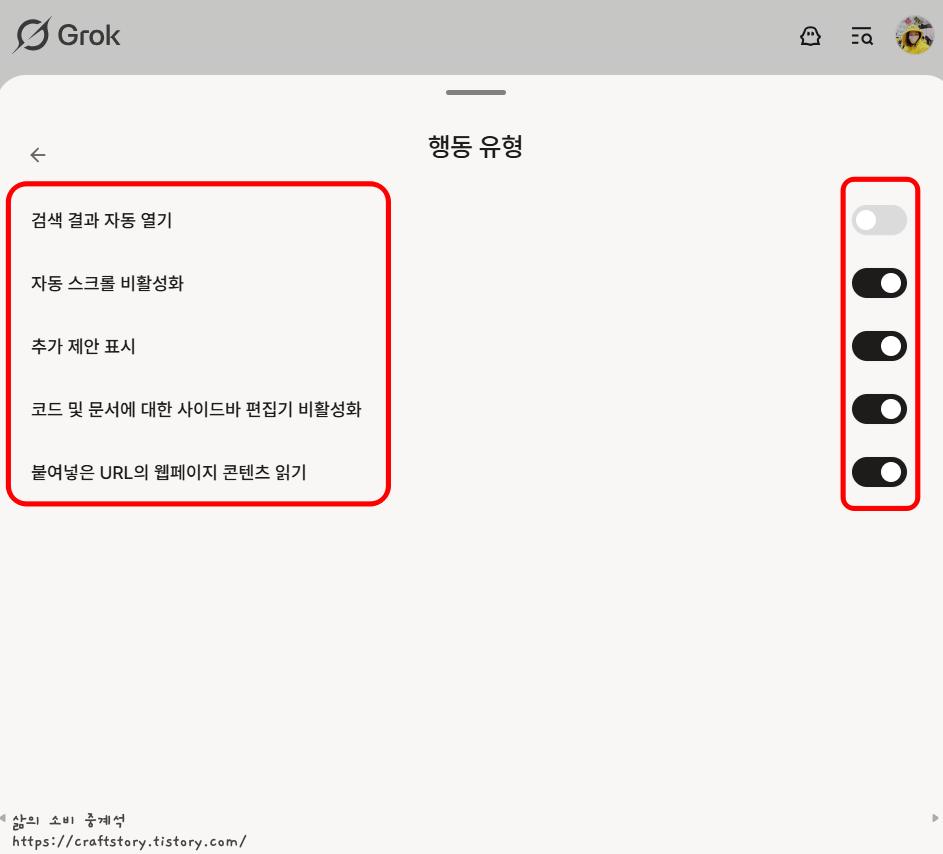
- 동작 : 검색 결과 자동 열기, 자동 스크롤 비활성화, 추가 제안 표시, 코드 및 문서에 대한 사이드바 편지기 비활성화, 붙여 넣은 URL의 웹페이지 콘텐츠 읽기를 활성화할 것인지 비활성화할 것인지 선택 가능.

- 맞춤 설정 : 그록 3의 응답 유형을 맞춤 설정할 수 있습니다.
4가지 유형 중 Custom을 선택해 맞춤 설정 지시 사항을 입력해서 사용할 수 있습니다.
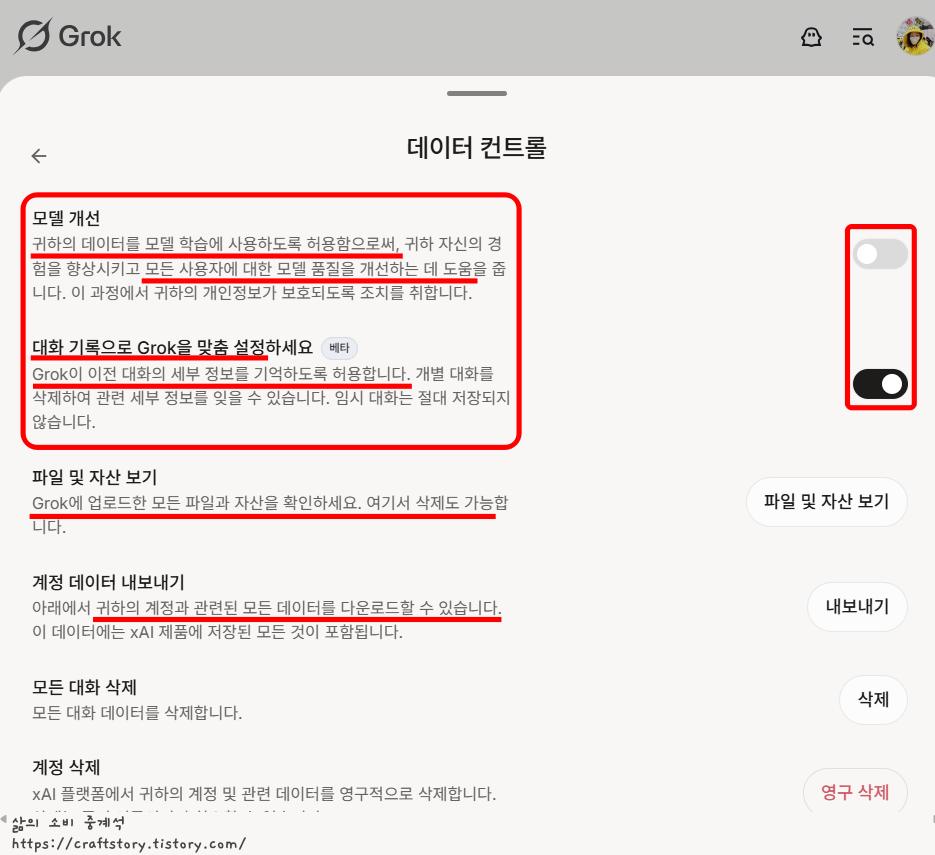
- 🌟데이터 컨트롤 :
모델 계선 : 사용자가 Grok에서 대화한 내용, 업로드한 파일 등에 대한 데이터를 그록 모델 학습에 사용하도록 허용하는 것을 설정하는 것입니다.
개인 정보를 중요하게 생각하는 분은 비활성화하시면 됩니다.
대화 기록으로 Grok을 맞춤 설정하세요 : 이전 대화의 세부 정보를 기억하도록 허용하는 여부를 선택할 수 있습니다.
파일 및 자산 보기 : 사용자가 업로드한 파일을 확인하고 삭제할 수 있습니다.
계정 데이터 내보내기 : 사용자의 계정과 관련된 데이터를 다운로드할 수 있습니다. 이것은 구글이나 마이크로 소프트 드라이브를 연동했을 때 사용이 가능합니다.
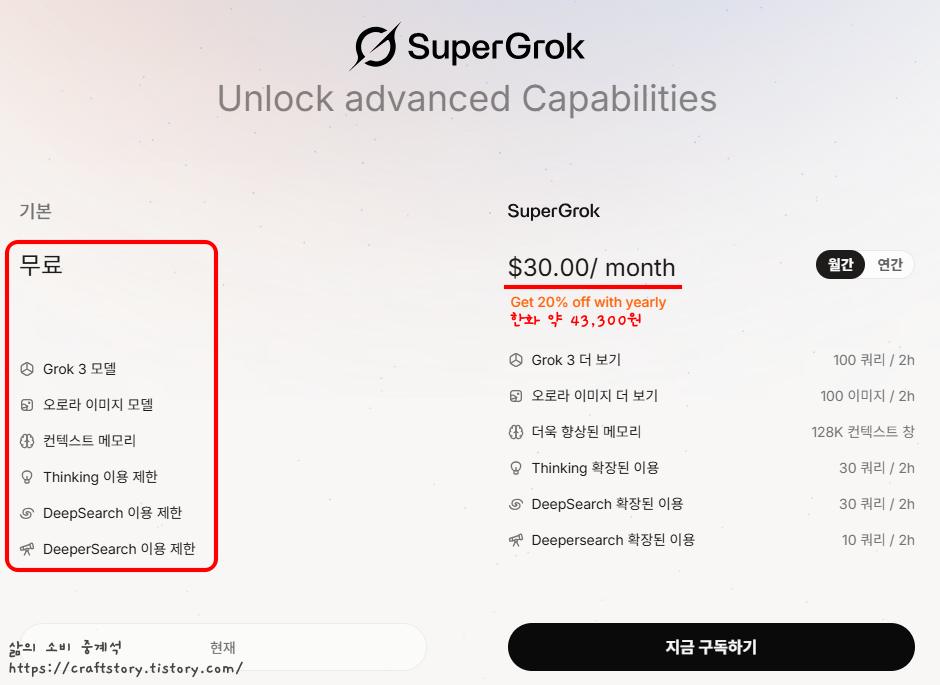
그록3 유료 구독 가격
무료 이용 시 Grok에서 제공하는 모든 서비스가 한정과 제한이 있습니다.
유료 이용시 무료에 비해 답변과 이미지 생성에 더 볼 수 있고 Thinking, DeepSearch, Deepersearch를 확장해서 이용할 수 있습니다.
처음에는 무료로 사용해 보고 필요에 따라 유료 구독을 선택해도 될 것 같습니다.
유료 구독료는 챗GPT나 구글 제미나이에 비하면 비싼 것 같습니다. 연간 구독으로 선택을 해도 월 $25를 지불해야 하니까요.
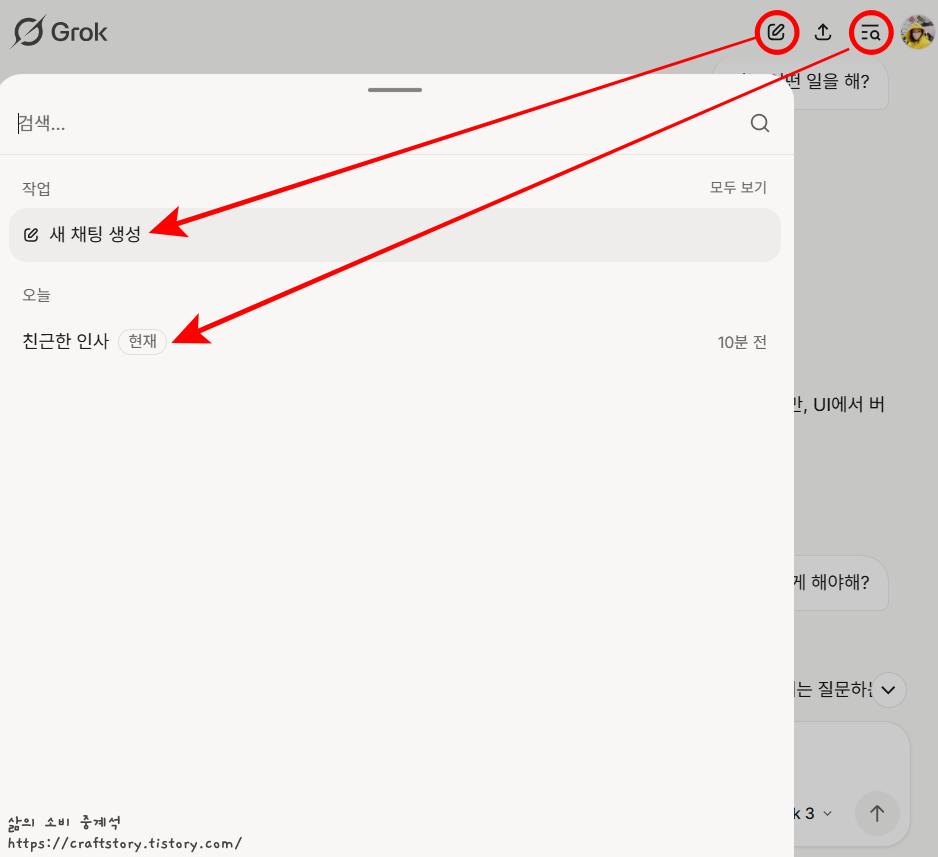
그록 3 화면 구성
챗GPT나 제미나이는 새 채팅창 생성이나 지난 채팅 목록이 좌측에 나타납니다. Grok은 다른 AI와는 다르게 화면 상단 우측에 아이콘으로 표시가 됩니다.
새 채팅 생성은 아이콘을 누르면 되고 지난 대화 목록을 보기 위해서는 돋보기 아이콘을 누르면 생성된 대화 목록을 볼 수 있습니다.
눌러야 합니다.

💡Tip : 대화 목록 이름 변경하는 방법 : 원하는 목록에 마우스를 가져가면 우측에 연필 아이콘을 클릭하여 바꿀 수 있습니다.
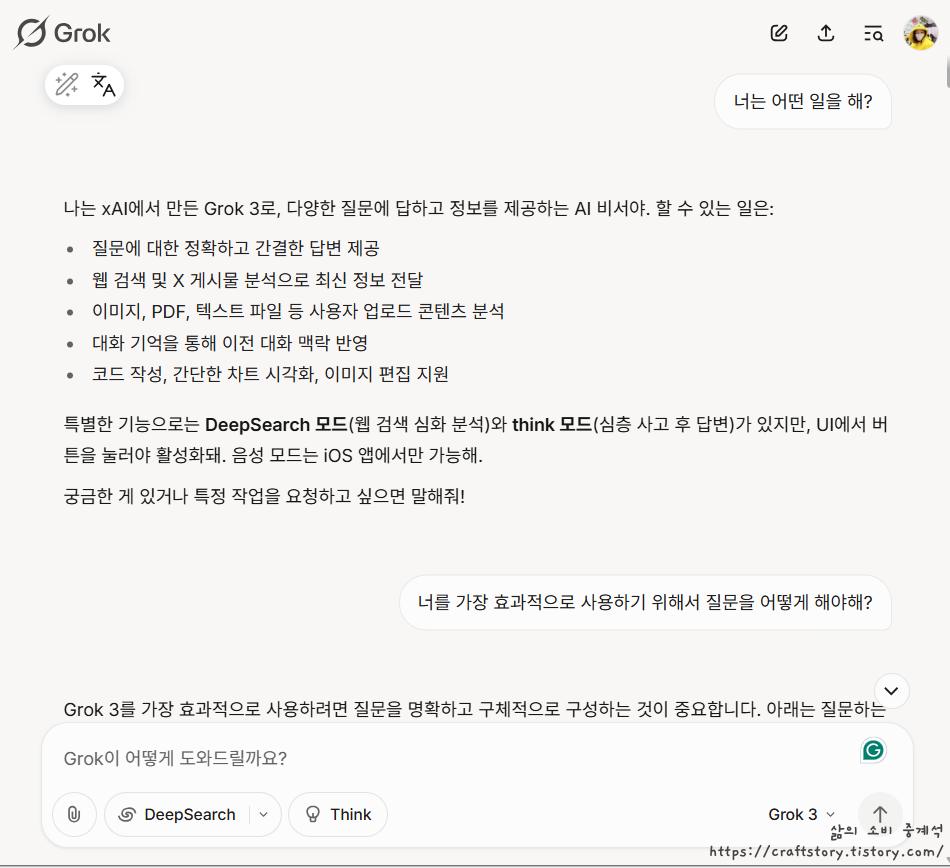
그록 3와 대화
저는 새로운 AI를 체험할 때면 가장 먼저 물어보는 질문이 두 가지 있습니다. 어떤 일을 하는지? 어떻게 질문해야 하는지.
챗GPT, 제미나이, 퍼플릭시티, 그록 모두 비슷한 결과물을 생성해 주는 AI 모델들이기 때문에 AI 초보자인 제게는 모두 비슷한 답을 해 주는 것 같습니다.
물론 질문을 조금 더 구체적으로 할수록, 얼마나 더 많이 사용했느냐에 따라 각각의 답변이 다를 수도 있습니다.
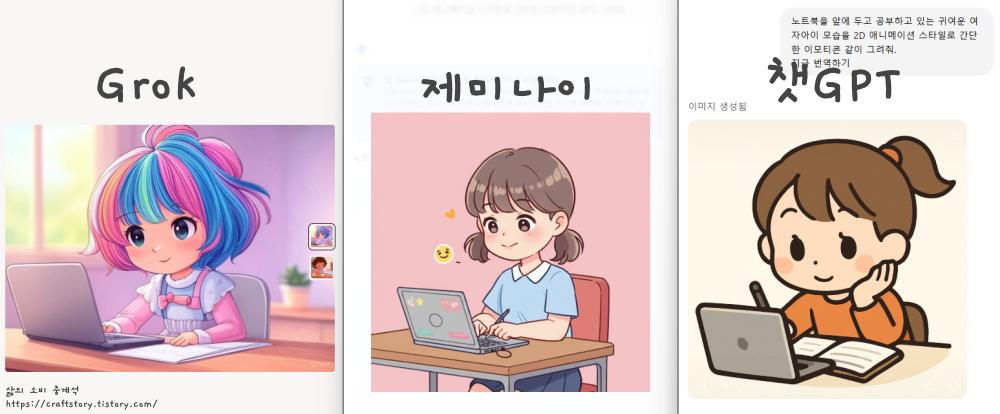
그록 3 VS 제미나이 VS 챗GPT 이미지 생성 비교
노트북을 앞에 두고 공부하고 있는 귀여운 여아자이 모습을 그려달라는 간략한 프롬프트를 3가지 생성형 AI에게 똑같이 요청했습니다. 결과물로만 보면 제 마음에는 챗GPT가 그려준 이미지가 가장 마음에 듭니다.
하지만 이 이미지의 차이가 그동안 누적된 데이터의 영향을 받은 결과물이라면 제미나이나 그록 3가 어떤 이미지를 만들어 줄지는 저도 모르겠습니다. 그동안 이미지 생성에 가장 많이 사용한 것은 ChatGPT였기 때문에 제가 원하는 결과물을 만들어 줬을지도 모르기 때문입니다.
생성형 AI 이것저것 많이 생겨나는데 무엇을 선택해서 어떻게 사용할지는 사용자의 능력과 용도에 따라 달라질 것 같습니다.
저도 요즘 우후죽순처럼 발전하는 AI들을 발견하고 체험해 보는 것이 참 바쁩니다. 하지만 AI의 지배를 받은 것이 아니라 도구로 잘 사용하려면 이것에 대해 공부하고 질문하는 방법에 대해 익혀야 지식 또한 늘어납니다.
블로그를 운영하는 데 AI를 활용하는 것은 지금 제 수준에서는 무료로도 충분히 사용할만합니다.
무료로 한계를 느낄 때까지 충분히 사용해 보고 방법을 익혀보시기 바랍니다.
'블로그 온라인 수익화의 기록' 카테고리의 다른 글
| 티스토리 블로그 수익화 시작, 카카오 애드핏(AdFit) 승인 후기와 설정 방법 (4) | 2025.04.29 |
|---|---|
| 유플러스 유심(USIM)보호 서비스 무료. 가입 방법 (5) | 2025.04.29 |
| 챗GPT 먼데이 AI란? 음성 모드 사용법, 비교 (0) | 2025.04.27 |
| 티스토리 블로그 수익화 카카오 애드핏 연동 신청 방법 (1) | 2025.04.25 |
| 블로그 시작할 때 글쓰기보다 먼저해야 할 일, 마인드맵 그리기 (0) | 2025.04.24 |



